Cache aplikasi adalah dan pelajari juga cara menghapus data yang di – cache. Data cache adalah informasi yang disimpan di situs web atau aplikasi yang mempercepat pembukaan kembali situs web atau aplikasi tersebut. Data yang tercache mengurangi waktu muat, tetapi data ini perlu kita pindahkan ke suatu tempat, sehingga menghabiskan ruang di perangkat Anda.
Anggap saja seperti memuat mobil Anda dengan semua peralatan berkemah Anda – akan sangat mudah untuk berkemah di mana pun Anda inginkan, tetapi akan memakan banyak ruang di mobil Anda.
✔️ Cache aplikasi adalah

Apa itu data cache?
Jadi kami tahu bahwa data yang di – cache adalah informasi yang kami simpan di perangkat kami untuk mempercepat pembukaan kembali situs web dan aplikasi, tetapi apa sebenarnya itu?
Data cache biasanya terdiri dari file, gambar, dan teks. Misalnya, jika Anda telah mengunjungi artikel kami tentang paket seluler terbaik, browser Anda akan menyimpan informasi tentang gambar dan alat yang digunakan dalam artikel sehingga terbuka lebih cepat.
✔️ Jadi, apakah cache aplikasi adalah untuk dihapus?

Seperti debu di rak buku Anda (yang saya lihat saat saya menulis ini), data cache dapat menumpuk dengan cepat seiring waktu. Misalnya, saat ini saya memiliki sekitar satu gigabyte data cache di komputer saya. Sekarang saya akan menghapus data cache saya untuk memberi ruang bagi video game yang ingin saya unduh.
Setelah menghapus data cache, Anda mungkin memperhatikan bahwa halaman yang biasanya Anda kunjungi membutuhkan waktu beberapa detik lebih lama untuk dimuat. Browser Anda akan mengunduh ulang data cache ini saat Anda mengunjungi lebih banyak situs web. Namun ada baiknya mengetahui bahwa Anda tidak menyimpan data cache dari situs web yang Anda kunjungi beberapa bulan lalu yang mungkin belum pernah Anda kunjungi lagi.
✔️ Bagaimana cara menghapus data cache di Google Chrome?
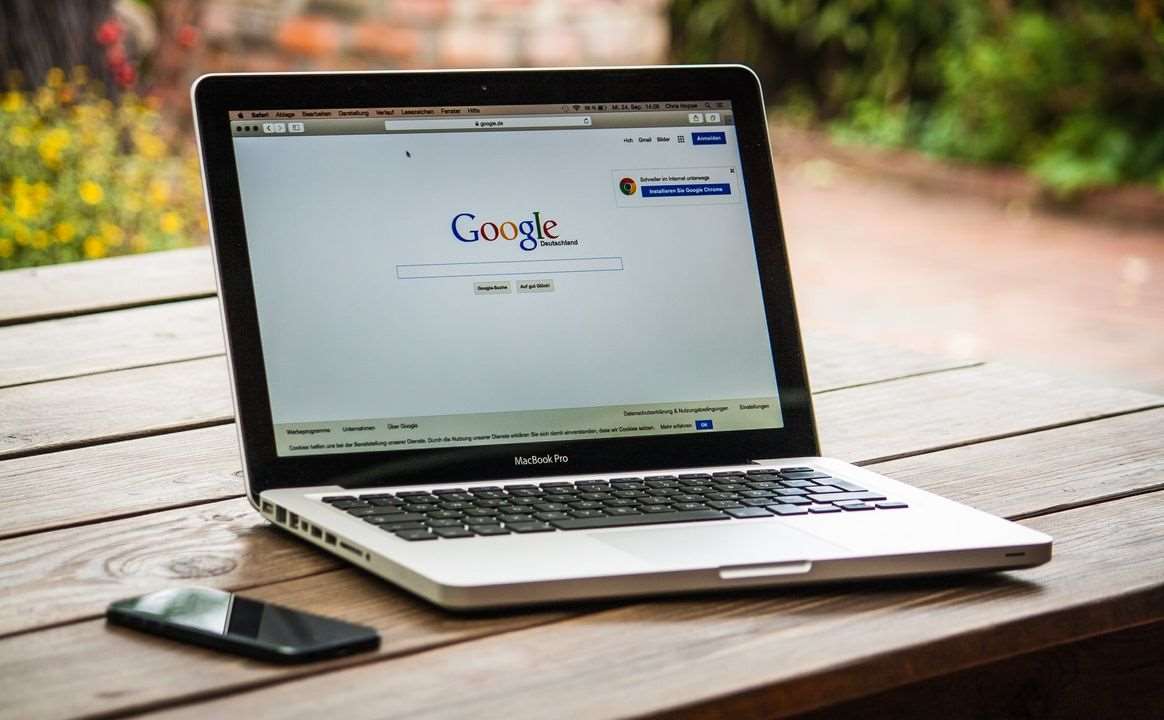
Jika Anda menggunakan komputer desktop atau laptop, ikuti langkah-langkah berikut untuk menghapus data cache di Google Chrome:
Buka Chrome.
Kedua, di sudut kanan atas, klik tiga titik vertikal di sebelah gambar Gmail Anda.
Klik Alat lainnya dan kemudian Hapus data penjelajahan.
Kemudian pilih rentang waktu cache yang ingin Anda hapus. Anda dapat memilih “Sepanjang waktu” untuk menghapus semua data yang di – cache.
Centang kotak di samping “Cookie dan data situs lainnya” dan juga “Gambar dan file dalam cache”.
Klik Hapus data.
✔️ Bagaimana cara menghapus data yang di-cache di browser internet lain?
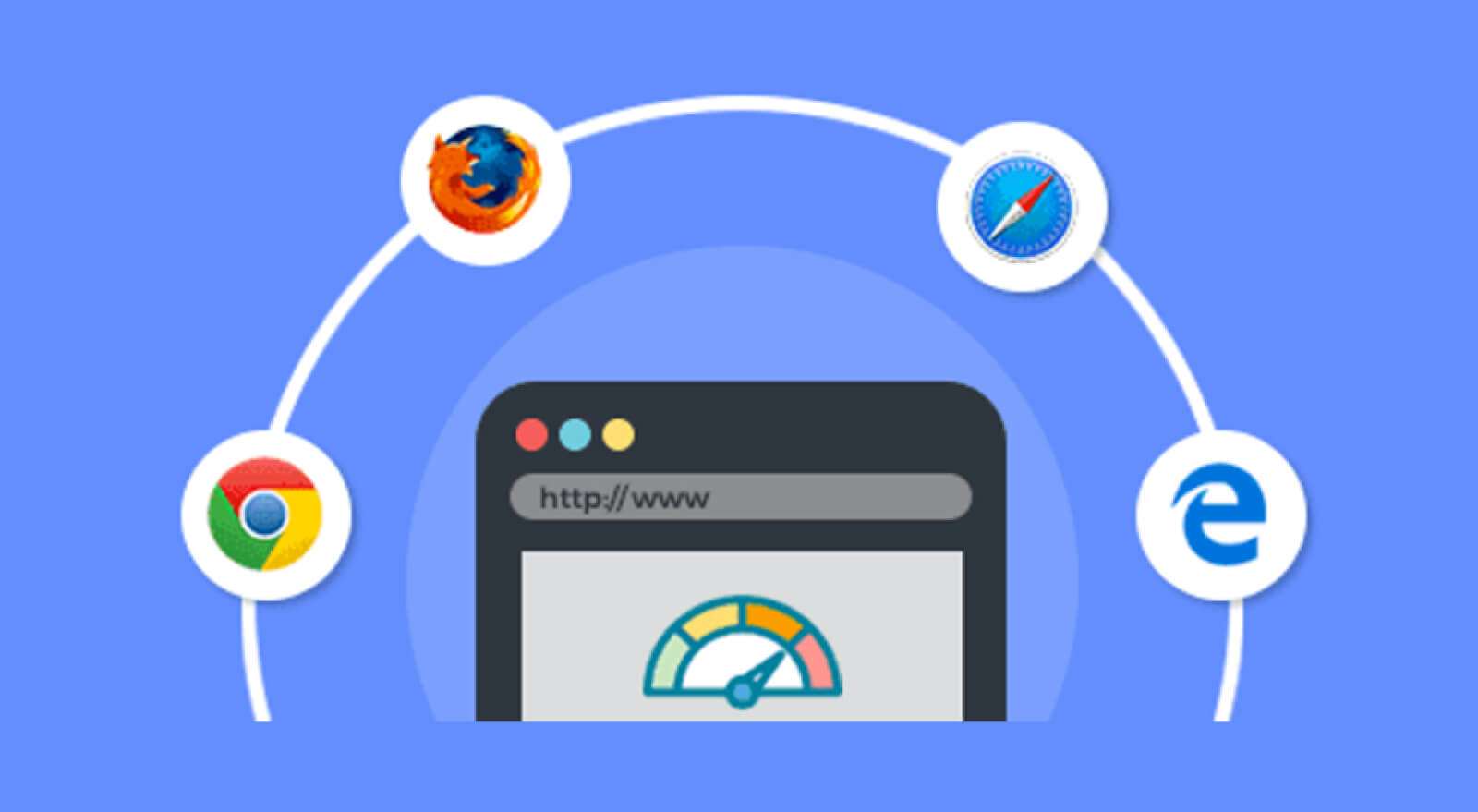
Tips.
Setiap browser akan memiliki prosesnya sendiri untuk menghapus data yang di – cache. Pencarian Google cepat akan memberi Anda petunjuk tentang cara menghapus data cache untuk Firefox, Internet Explorer, Safari, dan browser Internet lainnya.
✔️ Bagaimana cara menghapus data cache di iPhone saya?

Sayangnya, sistem operasi iPhone tidak memiliki tombol “Hapus Semua Data Cached”, tetapi alangkah baiknya memilikinya! Sebagai gantinya, Anda harus menjalankan aplikasi demi aplikasi untuk menghapus data yang di – cache. Untuk menemukan semua aplikasi Anda, buka pengaturan iPhone Anda dan gulir ke bawah hingga Anda melihat daftar aplikasi.
Misalnya, jika saya ingin menghapus semua data yang di – cache dari aplikasi Slack saya di iPhone, pertama-tama saya akan menemukan Slack di menu Pengaturan. Klik pada aplikasi dan setelah itu Anda akan melihat sakelar di bagian bawah di mana ada kata – kata “hapus cache pada boot berikutnya”.
Data iPhone dalam cache
Jangan lupa untuk mengaktifkan sakelar ke hijau dan data cache akan terhapus dan iOS setel ulang saat Anda membuka aplikasi lagi.
✔️ Bagaimana cara menghapus data cache di ponsel Android saya?

Android berfungsi seperti iPhone dalam hal menghapus data yang di – cache. Anda perlu menemukan aplikasi secara khusus di pengaturan untuk menghapus data yang di – cache. Berikut langkah-langkah untuk menghapus data cache di ponsel Android Anda:
Saya membuka pengaturan.
Klik pada opsi “Penyimpanan”.
Klik Aplikasi lainnya untuk melihat daftar semua aplikasi yang terinstal.
Temukan aplikasi yang ingin Anda hapus data cachenya.
Klik tombol Hapus Cache.
Klik tombol Hapus cache di sudut kanan bawah.
Proses di Android mungkin sedikit berbeda di ponsel Anda.
Jendela informasi
Tergantung pada sistem operasi Android yang Anda gunakan, maka langkah-langkah untuk menghapus data cache mungkin sedikit berbeda. Contoh di atas adalah dari Android 10 dengan UI versi 2.
✔️ Terima pengaturan cache aplikasi adalah
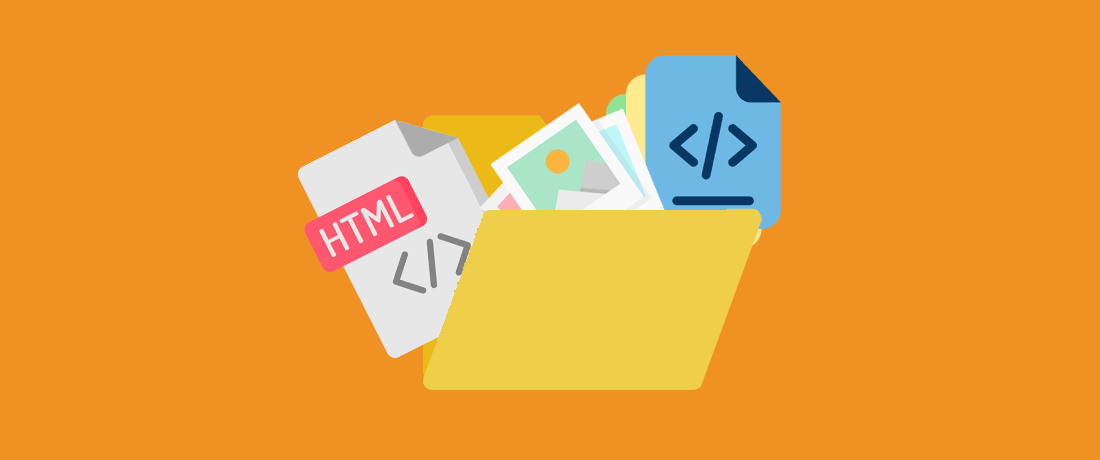
Jadi, apa maksudnya terima pengaturan cookie?
Kami menggunakan cookie untuk meningkatkan pengalaman Anda dan mendukung upaya pemasaran kami. Dengan mengklik “Terima”, Anda menyetujui penggunaan cookie seperti yang kami jelaskan dalam Kebijakan Privasi kami.
Pusat Preferensi Privasi
Saat Anda mengunjungi situs web apa pun, situs tersebut dapat menyimpan atau mengambil informasi di browser Anda, seringkali dalam bentuk cookie. Informasi ini mungkin tentang Anda, preferensi Anda, atau perangkat Anda. Fungsi cache pada situs kami gunakan untuk membuat Situs berfungsi seperti yang Anda harapkan. Informasi ini biasanya tidak secara langsung mengidentifikasi Anda, tetapi dapat memberi Anda pengalaman online yang lebih personal.
Karena kami menghormati hak privasi Anda, maka Anda dapat memilih untuk tidak menggunakan jenis cookie tertentu. Klik pada judul kategori yang berbeda untuk mempelajari lebih lanjut dan mengubah pengaturan default kami. Namun, memblokir beberapa jenis cookie dapat memengaruhi pengalaman Anda menggunakan Situs dan layanan yang dapat kami tawarkan.
izinkan semuanya
Kelola setelan izin
Cookie yang sangat aplikasi atau situs perlukan
Cookie yang selalu aktif
Cache kinerja
Cookie fungsional
Cookie penargetan
 KlikDetikCom Web Berita Baru Harian dan Populer Detik Ini
KlikDetikCom Web Berita Baru Harian dan Populer Detik Ini

